Все способы:
В рамках текущей инструкции нами будет сделан акцент на неполадках в работе Telegram Web на компьютере. Если вами используется мобильное устройство, под которое веб-версия изначально плохо оптимизирована, можете выполнить похожие действия. При этом лучшим и универсальным решением в таком случае станет переход на полноценное приложение.
Причина 1: Неполадки на стороне сервиса
Многие неисправности в работе разных версий Telegram, включая рассматриваемый Web-клиент, возникают независимо от браузера и устройства по причине сбоев на серверной стороне. Самостоятельно выявить такого рода проблемы можно с помощью сторонних сервисов. Необходимо уделить внимание основному статусу в самом начале страницы и дополнительно проверить комментарии на предмет наличия свежих сообщений.
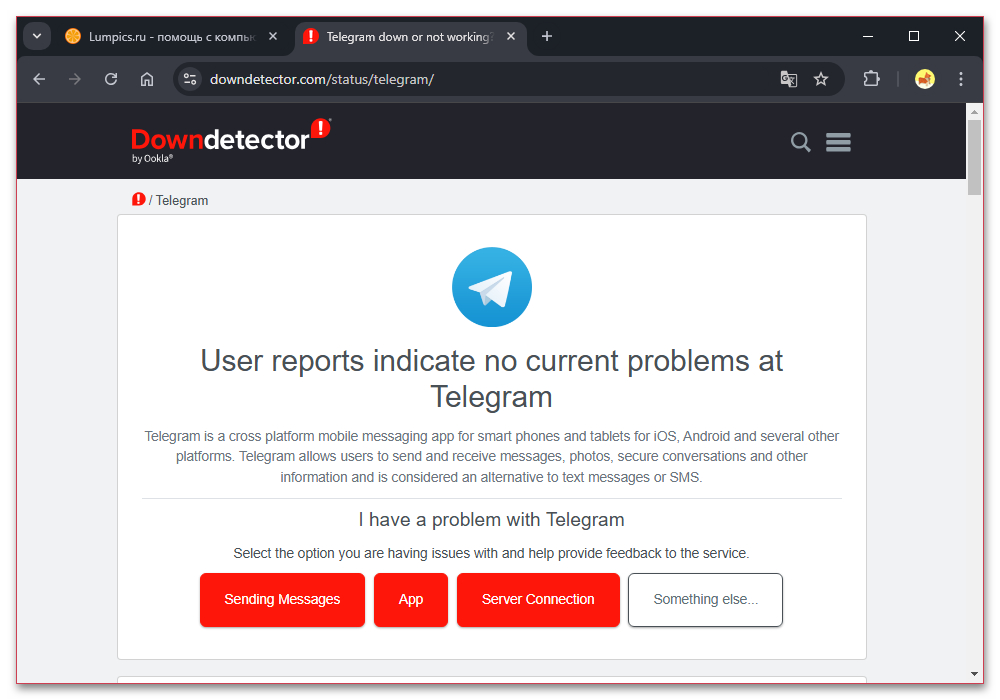
Кроме предложенного варианта, можете воспользоваться любой другой версией мессенджера, будь то мобильное или настольное приложение. Если в процессе наблюдаются идентичные проблемы, сбои гарантированно возникают на стороне сервиса. Решением, как бы то ни было, станет простое ожидание, но также при желании можете обратиться в службу поддержки.
Причина 2: Неполадки в работе интернета
Следующей проблемой в числе основных причин выступают сбои в работе интернета на вашей стороне. Как правило, наличие неисправностей легко проверить через простой тест скорости и трассировку пакетов. Дополнительно рекомендуем, опять же, воспользоваться другими версиями клиента из той же сети или, по возможности, заменить источник интернета.
Подробнее:
Проверка скорости и стабильности интернета
Подключение компьютера к интернету
Способы перезагрузки роутера
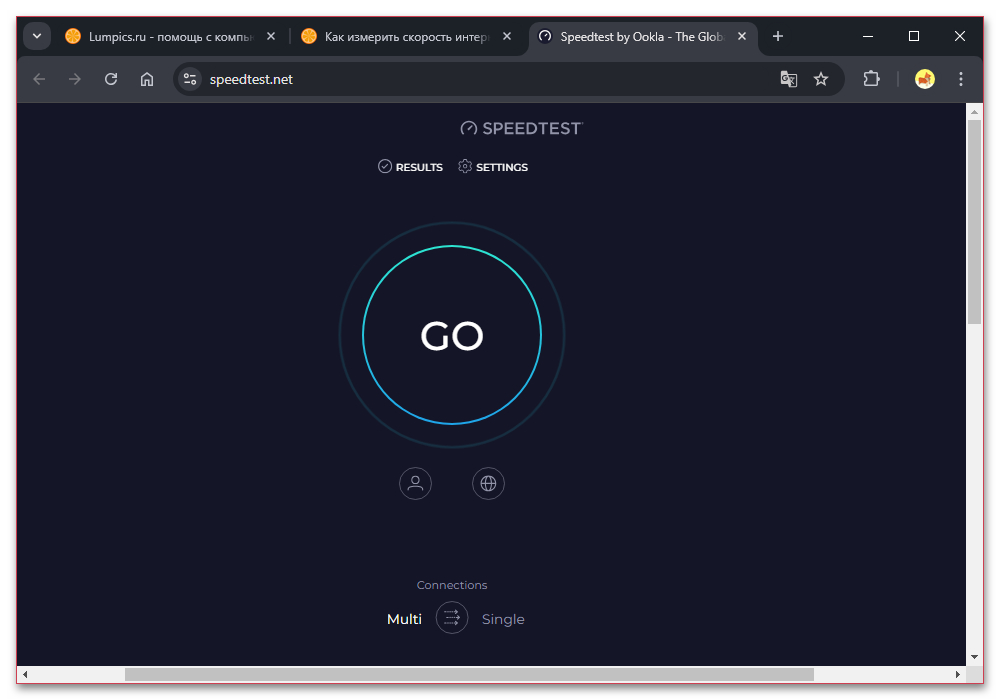
Если во время проверок наблюдаются низкие показатели скорости или нестабильное подключение, в качестве основной меры необходимо перезагрузить роутер или любой другой используемый вид подключения. Помимо этого, обязательно убедитесь в отсутствии активного прокси-сервера. Крайней мерой станет обращение к провайдеру и полная замена поставщика интернета или оборудования.
Причина 3: Ошибки в работе сайта
Как и любой другой веб-сайт в интернете, официальное веб-приложение Telegram может работать неправильно без конкретной причины. В данном случае необходимо выполнить два основных действия, но только при условии, что вы можете открыть сайт. Если главная страница не загружается, рекомендуем обратить внимание на следующий раздел инструкции по исправлению браузера.
Способ 1: Повторная авторизация
Первым действием в качестве решения станет целенаправленный выход из аккаунта в браузере и повторная авторизация. Чтобы выполнить задачу, необходимо перейти во внутренние «Настройки», развернуть меню «…» и воспользоваться пунктом «Выйти». Если вы не можете открыть главную страницу профиля, попробуйте посетить список подключенных устройств через приложение.
Подробнее: Как выйти из Telegram Web
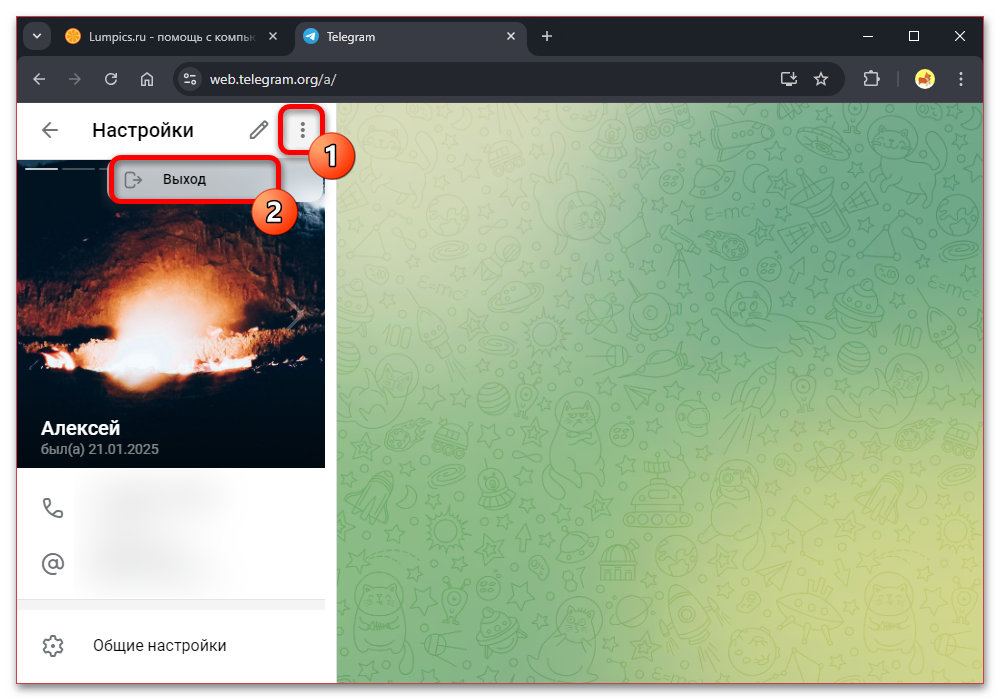
Разобравшись с отключением учетной записи, перезагрузите вкладку браузера и выполните повторную авторизацию. Как правило, для этого в любом случае потребуется активный аккаунт в рамках полноценного приложения. Если в процессе возникают сложности, стоит обратить особое внимание на изменение настроек браузера.
Способ 2: Альтернативная версия
Актуальная веб-версия Telegram в настоящее время доступна в двух вариациях, что обеспечивает разное оформление и позволяет избегать неисправностей при неправильной работе одной из версий. Переключение выполняется через открытие главного меню мессенджера в браузере и выбор опции «Переключиться на версию A» или «Переключиться на версию K».
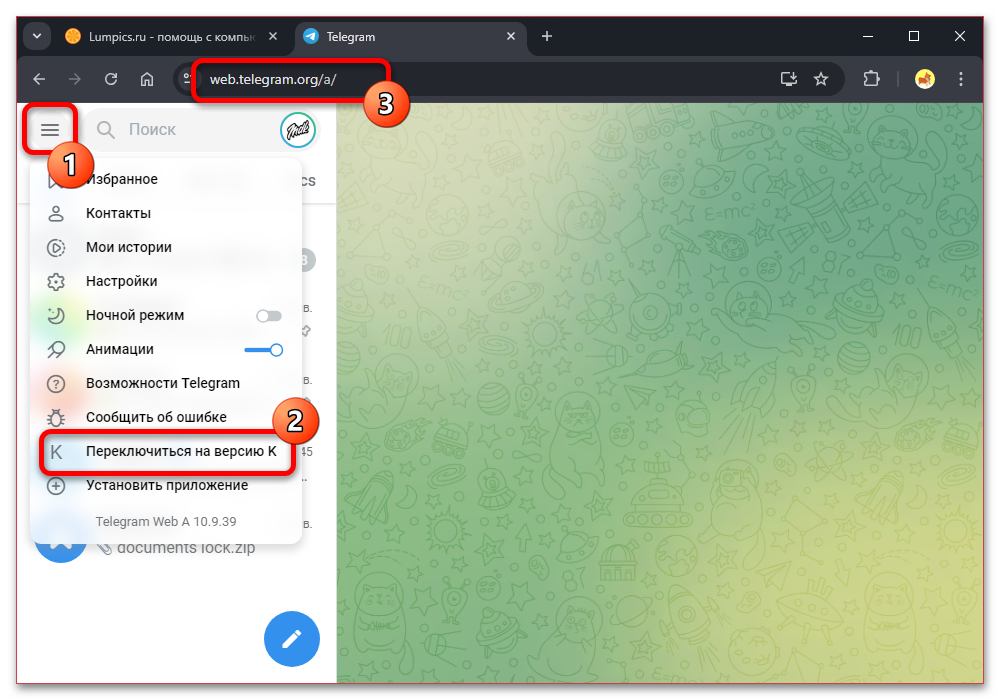
Если не получается открыть панель управления, можете воспользоваться одной из представленных ниже ссылок. Наибольшую стабильность обеспечивает первый вариант «A», тогда как второй по большей части является альтернативой. При этом, если не работает ни одна из версий, скорее всего ошибки возникают на стороне сервиса или в работе самого браузера.
Причина 4: Сбои в работе браузера
Непосредственно ошибки в работе браузера могут приводить к частичной или полной неработоспособности рассматриваемой версии мессенджера. В данном случае доступные решения сводятся к очистке данных для конкретного сайта или полному сбросу настроек обозревателя. Помните, что радикальные методы следует использовать только в крайнем случае, если также не работают многие другие ресурсы.
Способ 1: Обновление браузера
Прежде всего, необходимо убедиться в использовании последней версии браузера. Сделать это можно стандартными средствами, развернув главное меню и выбрав категорию «О браузере» в самом конце списка. Обновление при наличии более новой версии будет загружено и установлено в автоматическом режиме.
Подробнее: Обновление браузера на компьютере
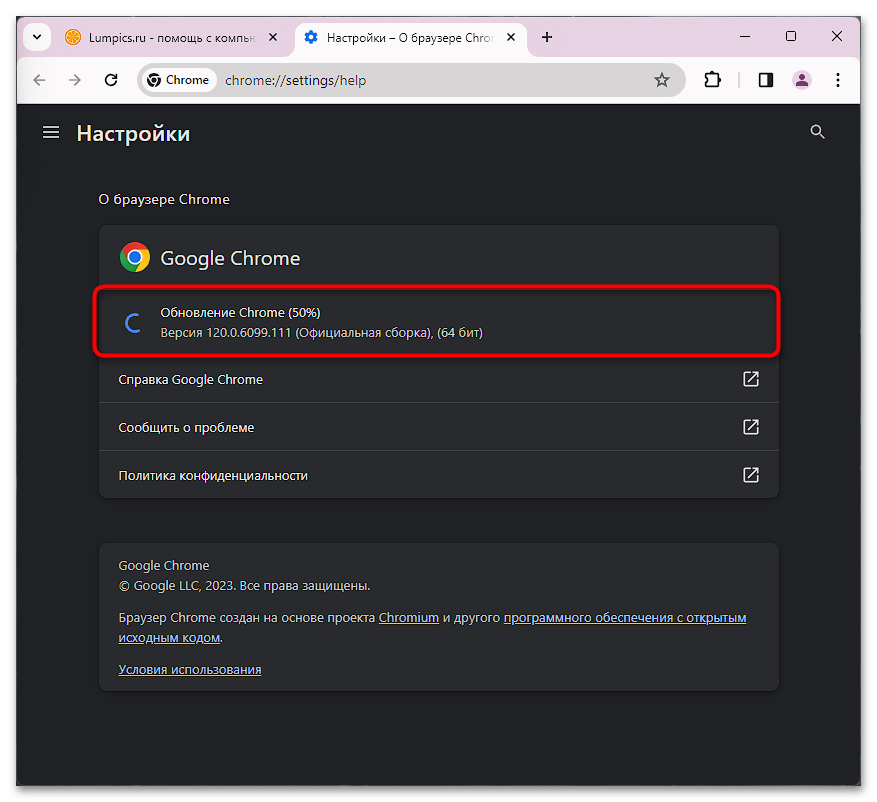
Способ 2: Удаление данных сайта
- Если неисправности продолжают возникать в обновленном до последней версии браузере, можно произвести частичную очистку. В данном случае необходимо открыть сайт мессенджера, кликнуть по иконке в левой части адресной строки и выбрать «Файлы cookie и данные сайта». Обратите внимание, что действие можно выполнить даже при проблемах с подключением.
- Во всплывающем окне «Используемые файлы cookie» следует выбрать в порядке очереди каждый из пунктов и воспользоваться кнопкой «Удалить». Действие производится моментально и не требует подтверждения.
- По завершении можете закрыть и повторно открыть вкладку мессенджера или вручную перезагрузить страницу. Если все сделано правильно, будет произведен автоматический выход из аккаунта и сброшены любые локальные настройки.
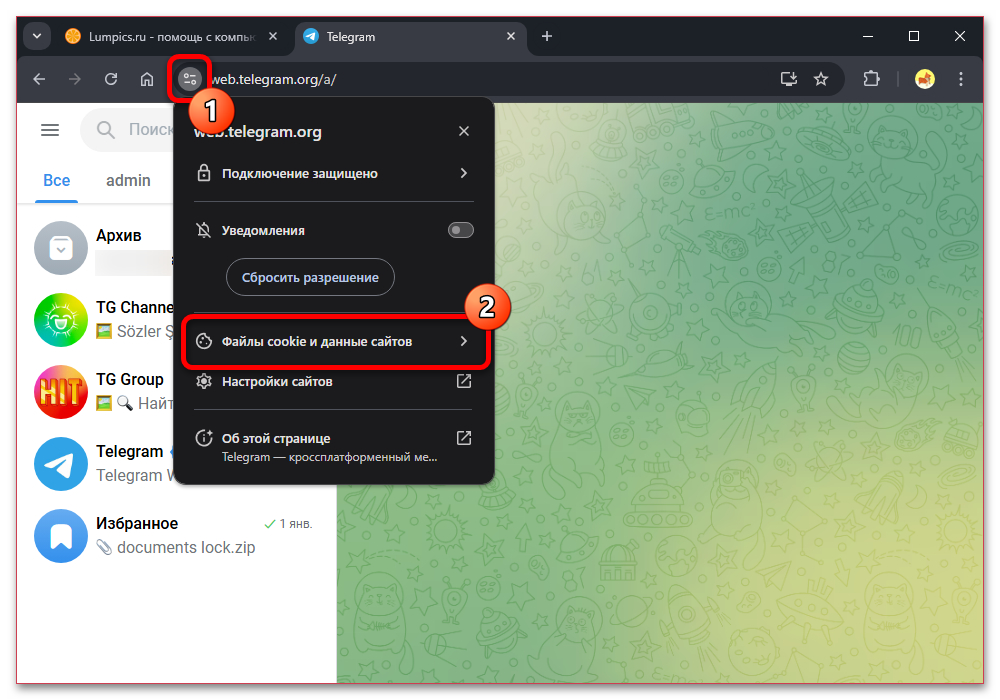
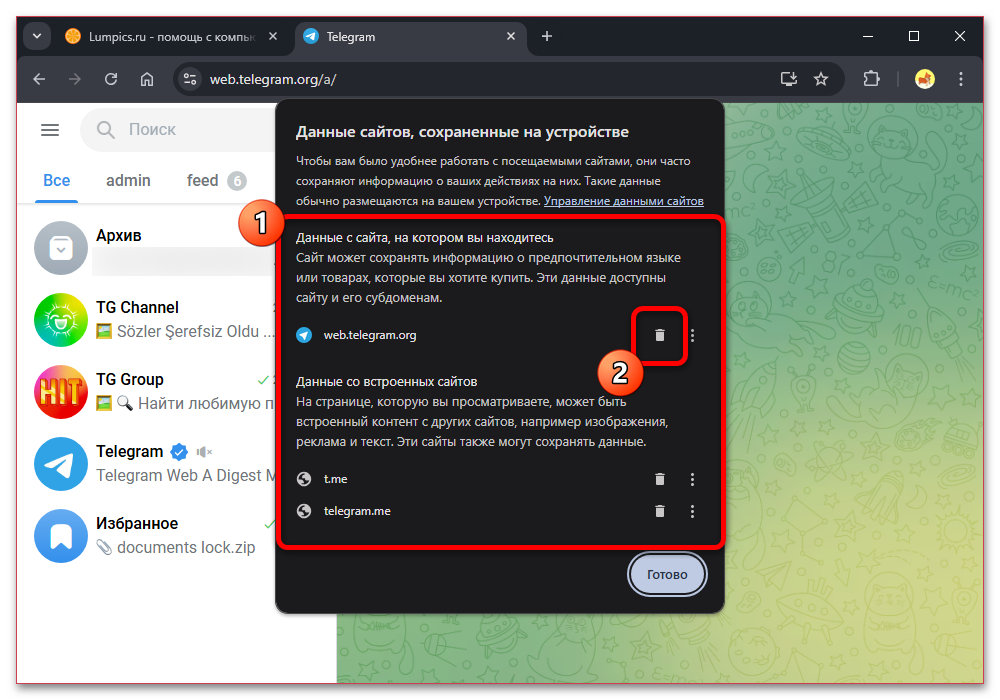
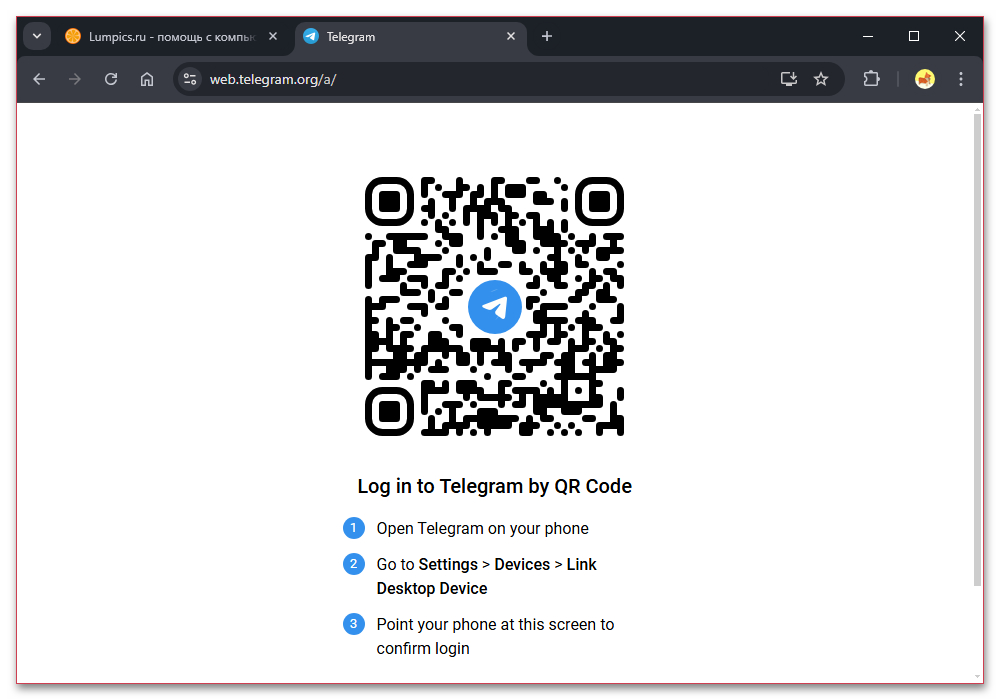
Способ 3: Очистка браузера
Более радикальным решением, влияющим на любые посещенные ранее сайты, является глобальный сброс данных браузера. Необходимо открыть основные «Настройки» программы и в категории «Журнал» воспользоваться кнопкой «Удалить данные браузера». Во всплывающем окне единственной важной опцией выступает «Файлы cookie и другие данные сайтов», тогда как остальное можно деактивировать.
Подробнее: Восстановление браузера
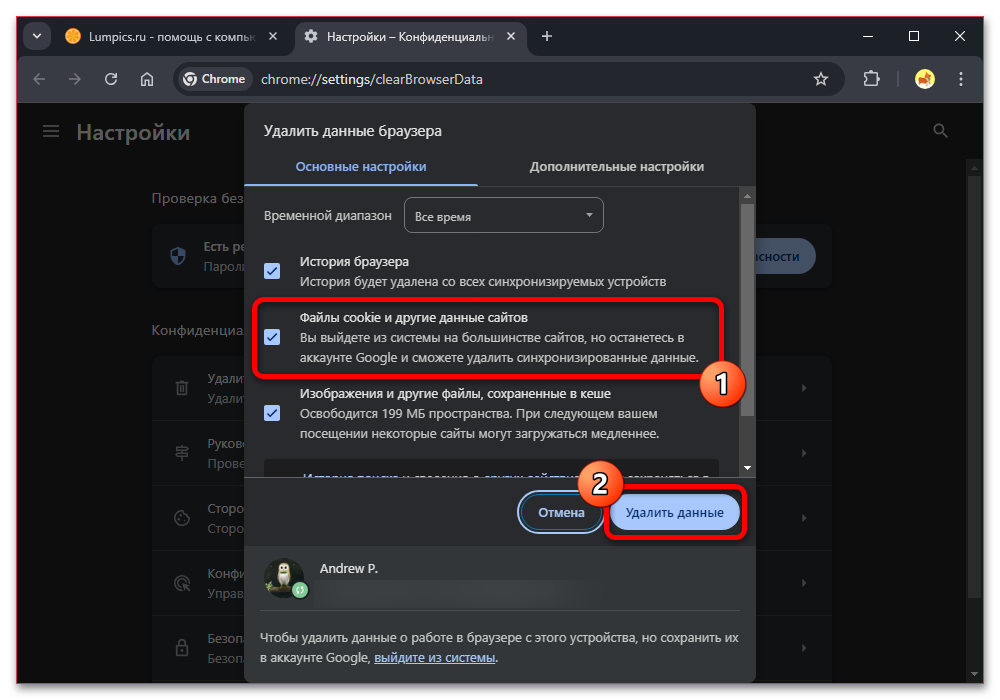
Еще одним возможным решением может стать полное восстановление браузера через раздел «Сбросить настройки». Кроме того, похожая процедура производится автоматически во время переустановки или сброса приложения, если вами используется встроенный Microsoft Edge.
Обращение в службу поддержки
Последней доступной мерой выступает обращение в службу поддержки мессенджера, что описано в отдельном материале. Рассмотрением обращений занимаются независимые волонтеры, и потому не стоит полагаться на данный вариант в первую очередь. При этом рекомендуем самостоятельно уделить внимание справочной информации на официальном сайте или при использовании бота поддержки.
Подробнее: Обращение в службу поддержки Telegram
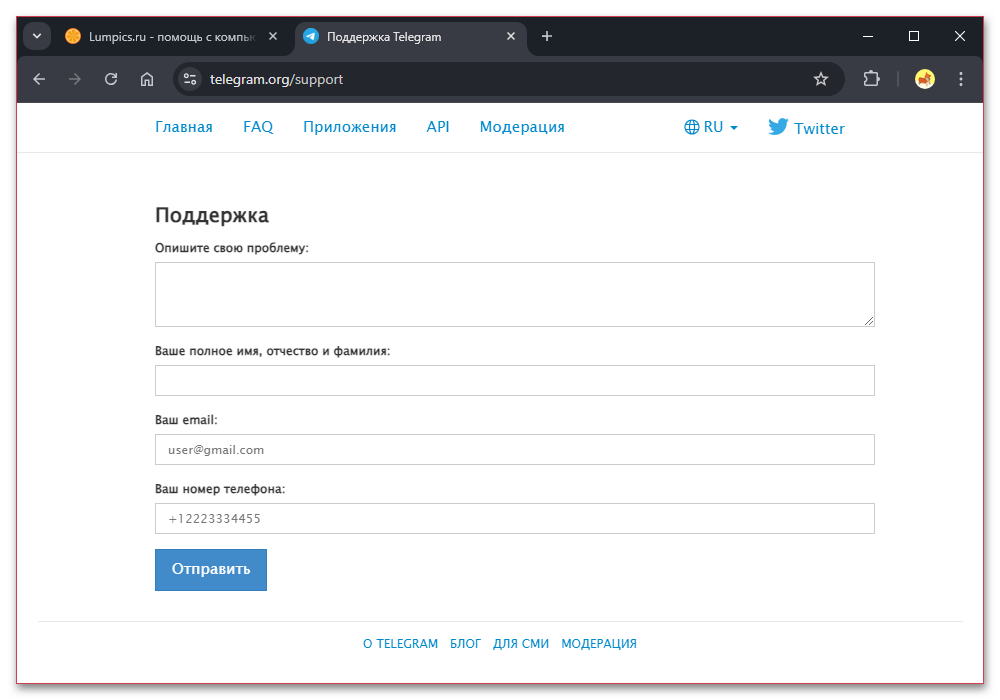
 Наша группа в TelegramПолезные советы и помощь
Наша группа в TelegramПолезные советы и помощь
 lumpics.ru
lumpics.ru

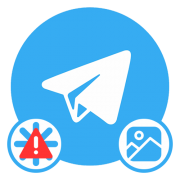

Задайте вопрос или оставьте свое мнение